പെൻഷൻ റിവിഷൻ പ്രിസം വഴി അപ്ഡേറ്റ് ചെയ്തു അയക്കുന്നതിനായി അപ്ഡേഷന് വന്നിട്ടുണ്ട്.എന്നാൽ ഇത് എല്ലാ ലോഗിനിലും ചെയ്യാൻ കഴിയില്ല. അതാതു ഡിപ്പാർട്മെന്റ് കളിൽ department user എന്നൊരു ലോഗിൻ ഉണ്ടാകും.അത് മിക്കവാറും പെൻഷൻ സെക്ഷൻ കൈകാര്യം ചെയുന്ന ആൾ ആകും.പല ഡിപ്പാർട്മെന്റ് ലും ഇങ്ങനെ ഒരു ലോഗിൻ സെറ്റ് ചെയിതു കൊടുത്തിട്ടില്ല എന്നാണ് അറിവ്.നിങളുടെ ഓഫ്സിൽ അങ്ങനെ ഒരു ലോഗിൻ കിട്ടിയിട്ടുണ്ടെങ്കിൽ അത് വഴി ചെയാം..കിട്ടീട്ടില്ല എങ്കിൽ പ്രിസം പോർട്ടൽ വഴി രജിസ്റ്റർ ചെയിതു ലോഗിൻ ക്രീയേറ്റു ചെയുക.ആദ്യം രജിസ്റ്റർ ചെയുന്ന വിധം കൂടി പറഞ്ഞു പോകാം.
അതിനായി http://prism.kerala.gov.in/ എന്ന സൈറ്റ് ഓപ്പൺ ചെയുക.
ഇവിടെ രെജിസ്ട്രേഷൻ എന്ന് ഓപ്ഷനിൽ ക്ലിക്ക് ചെയുക
ജീവനക്കാരന്റെ PEN ,ജനന തീയതി എന്നിവ കൊടുക്കുക (ജനന തീയതി കൊടുക്കുമ്പോൾ dd-mm-yyyy ഇതേ ഫോർമാറ്റിൽ തന്നെ കൊടുക്കുക ) Check എന്ന ഓപ്ഷനിൽ ക്ലിക്ക് ചെയുക .

പെൻഷൻ പോർട്ടൽ സ്പാർക്ക് മായി കണക്ടഡ് ആണ് ആയതിനാൽ ഡീറ്റെയിൽസ് ഓട്ടോമാറ്റിക് വരുന്നത് കാണാം.ഈ പേജിൽ മൊബൈൽ നമ്പർ,മെയിൽ ഐഡി ശരി ആണോ എന്ന് ചോദിക്കുന്നുണ്ട്.മൊബൈൽ നമ്പർ,മെയിൽ ഐഡി അവിടെ വന്നിട്ടില്ല എങ്കിൽ ടൈപ്പ് ചെയിതു കൊടുക്കുക.മൊബൈൽ നമ്പർ,മെയിൽ ഐഡി ശരി ആണ് എന്നുള്ള കോളം ടിക്ക് രേഖപ്പെടുത്തി അപ്ഡേറ്റ് പറയുക

മൊബൈൽ നമ്പർ,മെയിൽ ഐഡി ശരി ആണ് എന്നുള്ള കോളം ടിക്ക് രേഖപ്പെടുത്തി Generate OTP ക്ലിക്ക് ചെയുക.

മൊബൈലിലേക്ക് ഒരു OTP (ഒൺ ടൈം പാസ്സ്വേർഡ് )വരുന്നതാണ്.Validate ക്ലിക്ക് ചെയുക

ഈ പേജിൽ same as above spark info എന്ന ഓപ്ഷൻ ടിക്ക് ചെയുക.ഡീറ്റെയിൽസ് എല്ലാം ഓട്ടോ മാറ്റിക് ആയി വരും. അതിനു താഴെ ആയി update Authority ഓപ്ഷനും അതിനു താഴെ ആയി Retiring employee, Receiving Authority ,Head of the Department, Pension sanctioning Authority,Department user എന്നിങ്ങനെ നാലു ഓപ്ഷൻ കാണാം.
- Retiring employee:-എന്ന ഓപ്ഷൻ ജീവനക്കാരൻ പെൻഷൻ അപ്ലിക്കേഷൻ ഫിൽ ചെയിതു സമർപ്പിക്കാൻ ഉള്ള രെജിസ്ട്രേഷൻ ആണ്.
- Receiving Authority:-എന്നുള്ളത് ആ ഓഫീസിലെ ഓഫീസറുടെ പേരിൽ രജിസ്റ്റർ ചെയ്യാൻ ഉള്ള ഓപ്ഷനാണ്.ഡിഡിഒ യെ Head office ആയി രജിസ്റ്റർ ചെയ്യ്താൽ മാത്രമേ ജീവനക്കാരൻ പെൻഷൻ അപ്ലിക്കേഷൻ സബ്മിറ്റ് ചെയുമ്പോൾ പരിശോധിച്ചു പെൻഷൻ സാങ്ക്ഷനിങ് അതോറിറ്റിക്ക്,Head of the Department നോ സുബ്മിറ്റ് ചെയ്യാൻ കഴിയുകയുള്ളു.
- Pension sanctioning Authority:-ആയി രജിസ്റ്റർ ചെയ്യാൻ ഉള്ള ഓപ്ഷനാണ്
- Head of the Department:-ആയി രജിസ്റ്റർ ചെയ്യാൻ ഉള്ള ഓപ്ഷനാണ് .
ഇങ്ങനെ പ്രധാനമായും നാലു തരം രെജിസ്ട്രേഷൻ ആണ് ഉള്ളത്.അനുയോജ്യമായത് സെലക്ട് ചെയിതു അതിനു താഴെ ആയി കാണുന്ന Register എന്ന് ബട്ടണിൽ ക്ലിക്ക് ചെയുക

രെജിസ്റ്ററേഷൻ success ആയെന്നും,യൂസർ ഐഡി,പാസ്സ്വേർഡ് മൊബൈൽ മെസ്സേജ് ആയി വരും എന്നും മെസ്സേജ് കാണിക്കും.ഒരു ദിവസം സമയം ഒക്കെ എടുക്കാറുണ്ട്.പാസ്സ്വേർഡ് വന്നില്ല എങ്കിൽ നിങളുടെ ഡിപ്പാർട്മെന്റ് നോഡൽ ഓഫീസർ നെ കോൺടാക്ട് ചെയുക.നോഡൽ ഓഫീസർ മാരുടെ ഫോൺ നമ്പർ സൈറ്റിൽ ലഭ്യമാണ്.
യൂസർ ഐഡി,പാസ്സ്വേർഡ് മൊബൈൽ മെസ്സേജ് ആയി വന്നു കഴിഞ്ഞാൽ അടുത്തായി ലോഗിൻ ചെയുക എന്നുള്ളതാണ്.യൂസർ ഐഡി എന്ന് പറയുന്നത് ജീവനക്കാരന്റെ PEN തന്നെ ആണ്.ലോഗിൻ ചെയ്യുന്നതിനായി സൈറ്റ് ഓപ്പൺ ചെയുക.ലോഗിൻ എന്ന ഓപ്ഷൻ ക്ലിക്ക് ചെയുക

യൂസർ ഐഡി,പാസ്സ്വേർഡ് നൽകി ലോഗിൻ എന്ന ഓപ്ഷൻ ക്ലിക്ക് ചെയുക.താഴെ കാണുന്ന രീതിയിൽ ഉള്ള ഒരു പേജിലേക്കാണ് പോകുന്നത്.

ഈ പേജിൽ സെന്റർ ഭാഗത്തായി Revision/ Event/ Non event എന്നൊരു ഓപ്ഷൻ കാണാം.അതിൽ ക്ലിക്ക് ചെയുക.അപ്പോൾ ഇടത് സൈഡിൽ ആയി Event/ Non event /Revisionഎന്ന ഓപ്ഷൻ കാണാൻ കഴിയും.

Event/NonEvent/Revision എന്ന ഓപ്ഷൻ ക്ലിക്ക് ചെയുക.

ഇവിടെ പെൻഷൻ ആയ ജീവനക്കാരന്റെ PPO NO , (pension payment order no) ,Date Of Birth എന്നിവ നൽകി താഴെ കാണുന്ന search ബട്ടൺ ക്ലിക്ക് ചെയുക.താഴെ കാണുന്ന രീതിയിൽ ഉള്ള ഒരു പേജ് ആകും വരുക .ഈ പേജിൽ ഏറ്റവും താഴെ ആയി മൂന്ന് ഓപ്ഷൻ കാണാം



ഇതിൽ Event എന്നത് കൊണ്ട് ഉദേശിക്കുന്നത്..ജീവനക്കാരൻ സർവീസ് ൽ നിന്നും വിരമിച്ചതിനു ശേഷം ഗ്രേഡ്,തടഞ്ഞു വെച്ചിട്ടുള്ള ഇൻക്രെമെന്റ് അങ്ങനെ ഉള്ള കാര്യേങ്ങളാൽ പേ യിൽ വ്യത്യാസം വന്നിട്ടുണ്ടെങ്കിൽ ആ വിവരങ്ങൾ ഈ ഓപ്ഷൻ ക്ലിക്ക് ചെയിതു അപ്ഡേറ്റ് ചെയിതു റിവിഷൻ ചെയാം,ഒരു ജീവനക്കാരന് ഒരേ സമയം Event ഉം ,Non event ഉം ചെയ്യാൻ കഴിയില്ല.അനുയോജ്യമായത് തെരഞ്ഞുഎടുക്കുക.Event ഓപ്ഷനിൽ ഒന്നും ചെയ്യാൻ ഇല്ല എങ്കിൽ Revision എന്ന ഓപ്ഷൻ ക്ലിക്ക് ചെയുക


അടുത്തതായി Last Ten Months’ Emoluments(Revised) കൊടുക്കുക .അതിനായി അതിനു താഴെ ആയി add എന്ന ഓപ്ഷൻ കാണാം അതിൽ ക്ലിക്ക് ചെയുക

പുതുതായി തുറന്നു വരുന്ന പേജിൽ ആവശ്യമായ ഡീറ്റെയിൽസ് ഫിൽ ചെയുക
Revised Scale of Pay:-Select ചെയുക.
Whether Service Satisfactory;-അനുയോജ്യമായത് സെലക്ട് ചെയുക
save ചെയുക.
അടുത്തതായി അഡ്രെസ്സ് ഡീറ്റെയിൽസ് ആണ് മാറ്റങ്ങൾ ഉണ്ടെങ്കിൽ മാറ്റം വരുത്തി അപ്ഡേറ്റ് ചെയുക


അടുത്തതായി Commutation,Revision ഡീറ്റെയിൽസ് അപ്ഡേറ്റ് ചെയുക എന്നുള്ളതാണ്
Basic pay as on 30/06/2019:-type ചെയിതു കൊടുക്കുക.
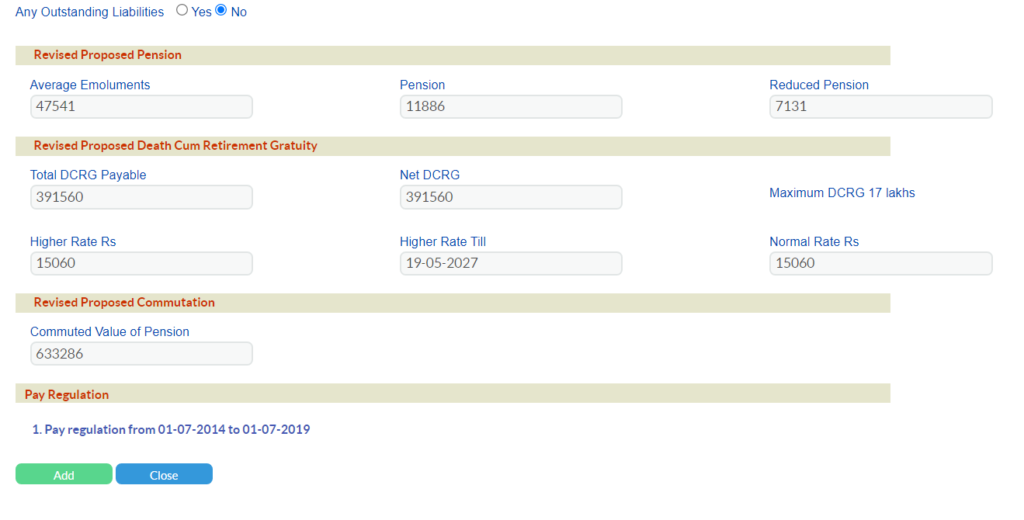
ഡീറ്റെയിൽസ് എല്ലാം എൻട്രി ചെയിതു കഴിഞ്ഞാൽ പുതിയ നിരക്കിലുള്ള Total DCRG,Commuted Value of Pension.പെൻഷൻ എന്നിവ താഴെ കാണാവുന്നതാണ് .അടുത്തതായിPay regulation from 01-07-2014 to 01-07-2019 എന്റർ ചെയുക .(ഈ ജീവനക്കാരൻ ഈ പീരിയഡിൽ പേ change ആയിട്ടുള്ളതിന്റെ വിവരണം (ഉദാ .ഇൻക്രെമെന്റ്,പ്രൊമോഷൻ )കൊടുക്കുക

Date dd-mm-yyyy
Nature of Event :പേ change ആയതിന്റെ വിവരണം
Change in Basic Pay :-ടൈപ്പ് ചെയുക
Scale of Pay:- സെലക്ട് ചെയിതു കൊടുക്കുക
അടുത്തതായി Pay regulation from 01-07-2019 till Retirement (ഈ ജീവനക്കാരൻ ഈ പീരിയഡിൽ പേ change ആയിട്ടുള്ളതിന്റെ വിവരണം (ഉദാ .ഇൻക്രെമെന്റ്,പ്രൊമോഷൻ )കൊടുക്കുക

Date dd-mm-yyyy
Nature of Event :പേ change ആയതിന്റെ വിവരണം
Change in Basic Pay :-ടൈപ്പ് ചെയുക
Scale of Pay:- സെലക്ട് ചെയിതു കൊടുക്കുക
എല്ലാം ശരി ആണ് എന്ന് ഉറപ്പു വരുത്തി ഏറ്റവും താഴെ ആയി കാണുന്ന Procced ബട്ടൺ ക്ലിക്ക് ചെയുക.


താഴെ കാണുന്ന രീതിയിൽ ഉള്ള ഒരു പേജിലേക്കാണ് വരുക.ആ പേജിൽ മുകളിൽ ആയി Declarationന്റെ ഒരു ഫോം കാണാം അതിൽ ക്ലിക്ക് ചെയിതു ഡൌൺ ലോഡ് ഇപ്പോൾ വന്നിട്ടുള്ള പേജിൽ കാണുന്ന പോലെ ഫിൽ ചെയിതു പെൻഷൻ sanction അതോറിറ്റി സൈൻ ചെയിതു ഈ പേജിന്റെ Choose ഫയൽ എന്ന ഭാഗത്തു അപ്ലോഡ് ചെയേണ്ടതുണ്ട്




അതിനു ശേഷം View Draft Report എന്ന ഓപ്ഷൻ ക്ലിക്ക് ചെയിതു റിപ്പോർട്ട് കാണാവുന്നതാണ്.

നമ്മൾ അപ്ലോഡ് ചെയ്തതിന്റെ കോപ്പിയും,ഇതിൽ നിന്നും കിട്ടുന്ന പ്രിന്റ് ഔട്ട്,കവർ ലെറ്റർ ,(സർവീസ് ബുക്ക് അയക്കേണ്ടതില്ല) എന്നിവ സഹിതം AG ക്ക് അയച്ചു കൊടുക്കേണ്ടതാണ്


Declaration ടിക്ക് ചെയിതു താഴെ കാണുന്ന സാക്ഷ്യ പാത്രത്തിൽ സർവീസ് ബുക്കിന്റെ പേജ് നമ്പർ vol നമ്പർ എന്നിവ എന്റർ ചെയുക.റിമാർക്സ് രേഖപ്പെടുത്തി receiving അതോറിറ്റിക്ക് അയച്ചു കൊടുക്കാവുന്നതാണ്.അതിനു ശേഷം നമ്മൾ അപ്ലോഡ് ചെയ്തതിന്റെ കോപ്പിയും,ഇതിൽ നിന്നും കിട്ടുന്ന പെൻഷൻ sanctioning Authority അപ്പ്രൂവ് ചെയ്ത പ്രിന്റ് ഔട്ട്,കവർ ലെറ്റർ ,സർവീസ് ബുക്ക് എന്നിവ സഹിതം AG ക്ക് അയച്ചു കൊടുക്കേണ്ടതാണ്
Prepared by Sri .Gopakumarannair S










0 comments:
Post a Comment